ESXi web client portlarını değiştirmek isteyebilirsiniz, son çıkan 8.0 versiyonunda işlemler biraz farklı.
-> Mutlaka yedeklerinizi alınız, bu yazı blog amaçlı olup mesuliyet kabul edilmeyecektir.
1 – ESXi ana bilgisayarına SSH üzerinden bağlanalım ve aşağıdaki komutu çalıştıralım.
cat >> proxy.json << __PROXY__
{
"proxy": {
"http_port": 8080,
"https_port": 8443
}
}
__PROXY__2 – Aşağıdaki komut ile proxy.json dosyasını güncelleyelim.
configstorecli config current set -c esx -g services -k rhttpproxy -infile proxy.json3 – Aşağıdaki komut ile proxy.json dosyasının içeriğini kontrol edelim.
configstorecli config current get -c esx -g services -k rhttpproxy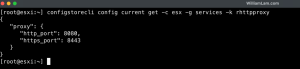
4 – Değişikliklerin tamamlanması için ESXi proxy servisini yeniden başlatalım.
/etc/init.d/rhttpproxy restart5 – HTTP ve HTTPS portlarını değiştirdik ancak firewall üzerinden yeni portları tanıtıp izin vermemiz gerekiyor.
cat > /etc/vmware/firewall/custom-rhttpproxy <<EOF
<ConfigRoot>
<service>
<id>custom-rhttpproxy</id>
<rule id='0000'>
<direction>inbound</direction>
<protocol>tcp</protocol>
<porttype>dst</porttype>
<port>8443</port>
</rule>
<rule id='0001'>
<direction>inbound</direction>
<protocol>tcp</protocol>
<porttype>dst</porttype>
<port>8080</port>
</rule>
<rule id='0002'>
<direction>inbound</direction>
<protocol>tcp</protocol>
<porttype>src</porttype>
<port>8080</port>
</rule>
<enabled>true</enabled>
<required>false</required>
</service>
</ConfigRoot>
EOF
localcli network firewall refreshİşlemler Tamamlandı artık https://ipadresi:8443 olarak giriş yapabiliriz.
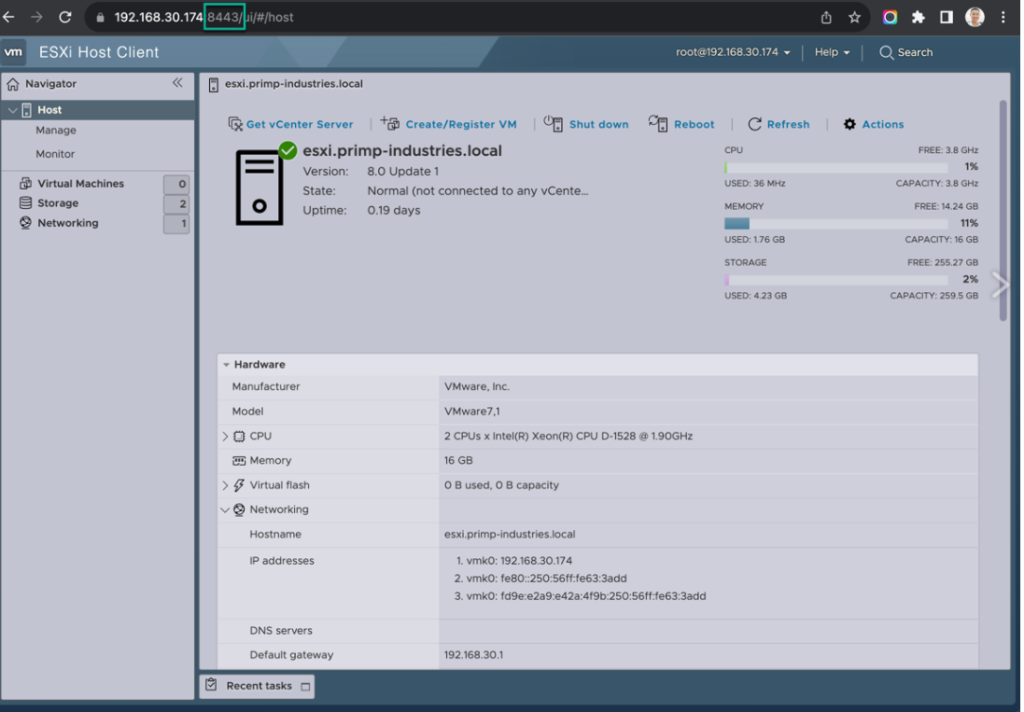


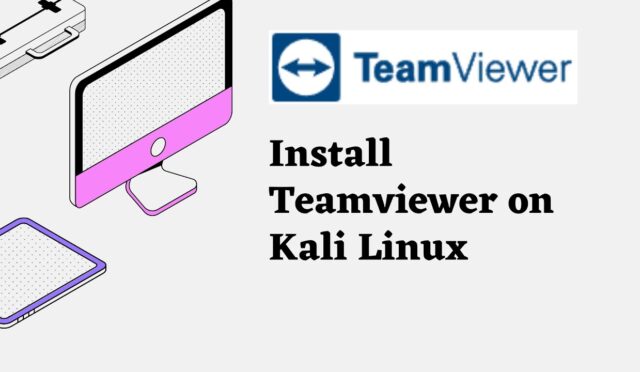

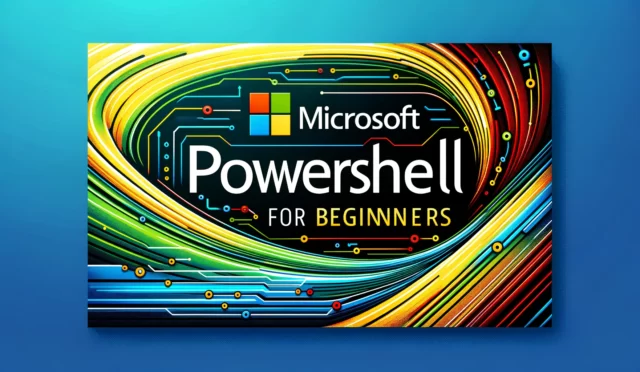


Çok faydalı bir bilgi olmuş. Akıcı, sadece bir anlatım. Teşekkürler hocam